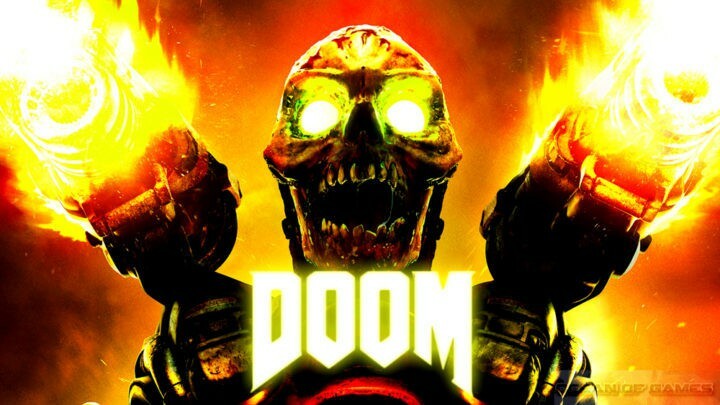- DirectX adalah kumpulan API (Application Programming Interface), yang membantu game mendapatkan yang terbaik dari perangkat keras yang tersedia. Jadi, pelajari cara mengunduh DirectX 12 di Windows 11.
- Prosesnya agak sederhana dan tidak akan memakan waktu lebih dari beberapa menit tetapi akan sangat meningkatkan kinerjanya.
- Juga, cari tahu cara memeriksa versi DirectX yang diinstal pada sistem Windows Anda.

xINSTAL DENGAN MENGKLIK FILE DOWNLOAD
Perangkat lunak ini akan memperbaiki kesalahan umum komputer, melindungi Anda dari kehilangan file, malware, kegagalan perangkat keras, dan mengoptimalkan PC Anda untuk kinerja maksimal. Perbaiki masalah PC dan hapus virus sekarang dalam 3 langkah mudah:
- Unduh Alat Perbaikan PC Restoro yang datang dengan Teknologi yang Dipatenkan (paten tersedia di sini).
- Klik Mulai Pindai untuk menemukan masalah Windows yang dapat menyebabkan masalah PC.
- Klik Perbaiki Semua untuk memperbaiki masalah yang memengaruhi keamanan dan kinerja komputer Anda
- Restoro telah diunduh oleh 0 pembaca bulan ini.
DirectX adalah kumpulan API yang memungkinkan aplikasi mengakses perangkat keras sistem bersama dengan opsi untuk mengonfigurasinya untuk kinerja terbaik. Dan karena memainkan peran utama, pengguna telah mencari cara untuk mengunduh DirectX 12 di Windows 11.
DirectX 12 saat ini merupakan versi terbaru dan menawarkan performa terbaik. Versi sebelumnya termasuk DirectX 9, 10, 11, 11.1, 11.2, dan lainnya.
Jadi, jika Anda bertanya-tanya bagaimana cara mendapatkan DirectX 12 di komputer Anda, kami telah menemukan semuanya. Baca saja bagian berikut, dan pada saat Anda selesai melakukannya, DirectX 12 harus diunduh di komputer Windows 11 Anda.
Bagaimana cara memeriksa versi DirectX yang terinstal di komputer?
- tekan jendela + R untuk meluncurkan Lari perintah, masuk dxdiag di bidang teks, dan tekan Memasuki atau klik oke untuk meluncurkan Alat Diagnostik DirectX.

- Sekarang, temukan Versi DirectX entri di dekat bagian bawah, dan periksa versi yang diinstal.

Itulah cara termudah untuk memeriksa versi DirectX yang terinstal di Windows 11 dan iterasi sebelumnya. Jadi, jika Anda sudah menginstal versi terbaru, tidak perlu melanjutkan proses pengunduhan.
Bagaimana cara mengunduh DirectX 12 di Windows 11?
- tekan jendela + saya untuk meluncurkan Pengaturan aplikasi, dan pilih pembaruan Windows dari tab yang terdaftar di panel navigasi di sebelah kiri.

- Selanjutnya, klik Periksa pembaruan di kanan.

- Jika pembaruan untuk DirectX 12 terdaftar setelah pemindaian, unduh dan instal di Windows 11.

- Setelah selesai, restart komputer agar perubahan diterapkan.
Jadi, setelah Anda mengikuti langkah-langkah yang tercantum di sini untuk mengunduh DirectX 12 di Windows 11 dan menginstalnya, Anda akan memiliki pengalaman bermain game yang lebih baik.
- Perbaiki: Tidak dapat menginstal DirectX di Windows 10/11
- Cara memperbaiki kesalahan DirectX pada Windows 11
- MEMPERBAIKI: D3dx9_43.dll tidak ada kesalahan pada Windows 10/11
Apakah ada paket mandiri untuk DirectX 12 di Windows 11?
Sayangnya, jawabannya adalah Tidak. DirectX 12 dirilis melalui Pembaruan Windows dan itulah satu-satunya cara Anda bisa mendapatkannya di sistem Anda.
Jangan kehilangan harapan! Sebagian besar komputer baru sudah dilengkapi dengan DirectX 12 terinstal. Jadi Anda tidak perlu mengunduh atau menginstalnya secara manual.
Bahkan jika komputer Anda telah menginstal DirectX 11, itu akan berfungsi dengan baik karena sebagian besar aplikasi dan game yang memerlukan alat ini tidak secara khusus meminta versi terbaru.
Tetapi jika Anda mengalami masalah dengan kinerja atau mengalami kesalahan, memperbarui DirectX akan memperbaiki masalah. Meskipun jika pembaruan tidak tersedia, Anda harus menunggu.
Sekarang Anda telah mengunduh DirectX 12 di komputer Windows 11 Anda, sangat penting bahwa alat tersebut berfungsi dengan baik. Tapi, beberapa pengguna telah melaporkan menghadapi masalah dengan DirectX, yang sebagian besar mudah diperbaiki dalam beberapa menit.
Jika Anda menghadapi Fungsi DirectX GetDeviceRemovedReason gagal dengan kesalahan, memperbarui driver atau memodifikasi pengaturan daya akan membantu.
Beri tahu kami apakah Anda dapat memperbarui DirectX 12 dan jika ya, pengalaman Anda, di bagian komentar di bawah.